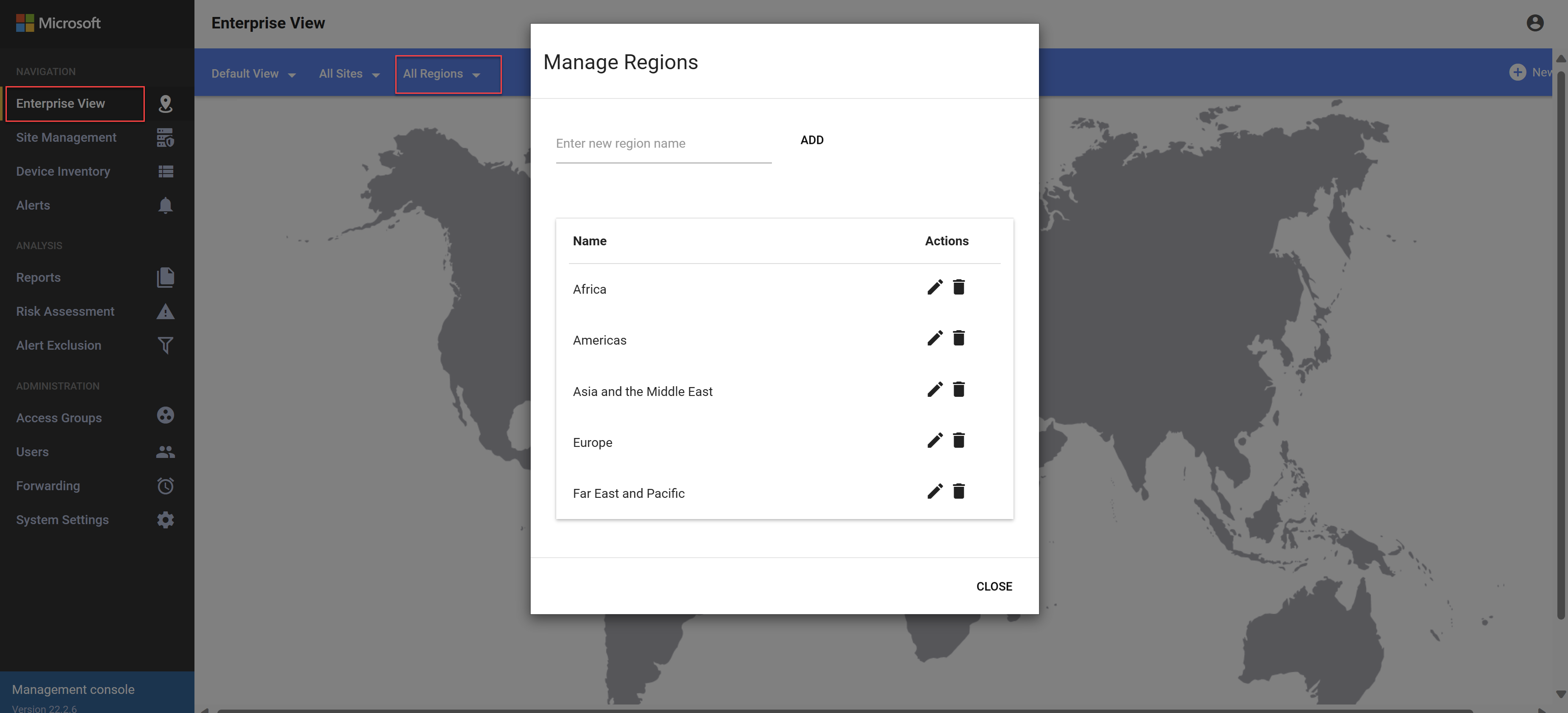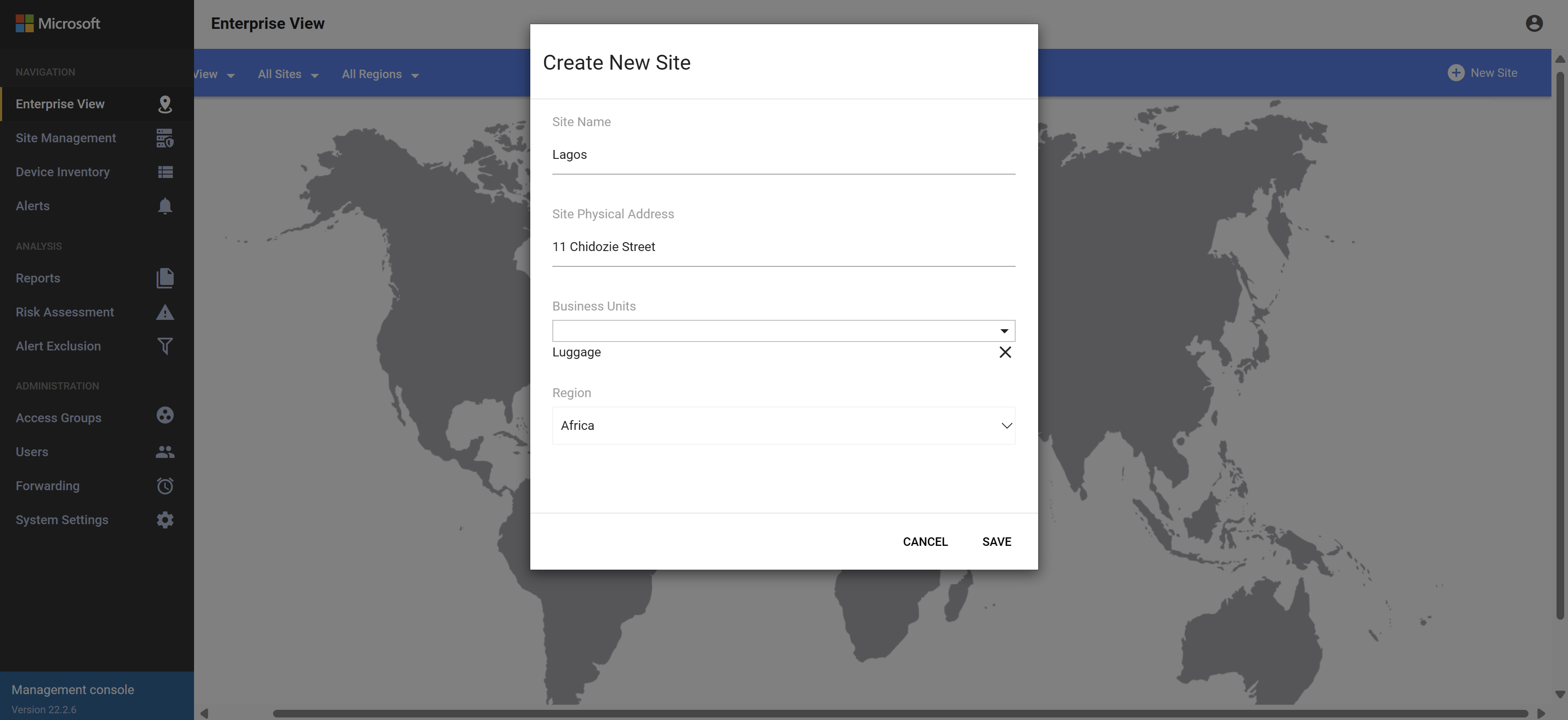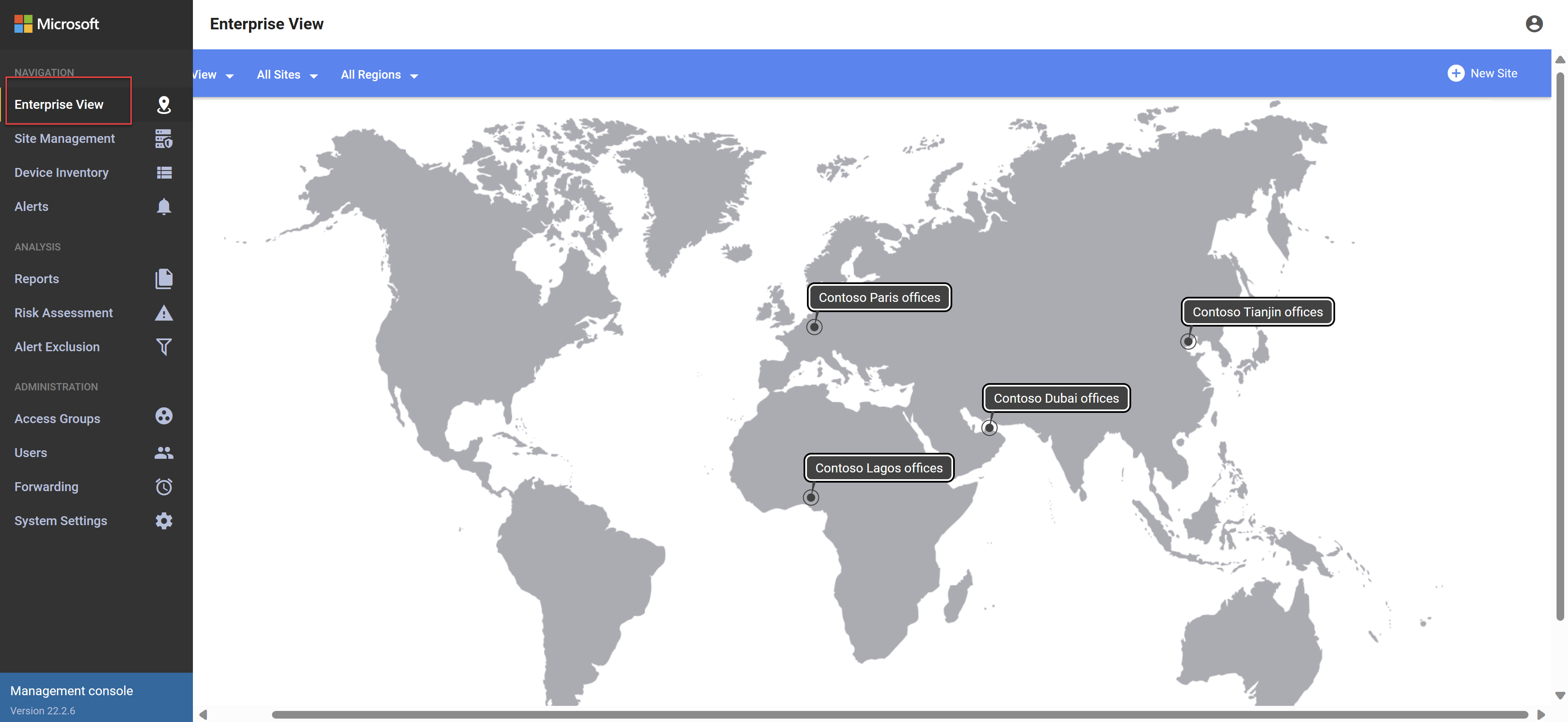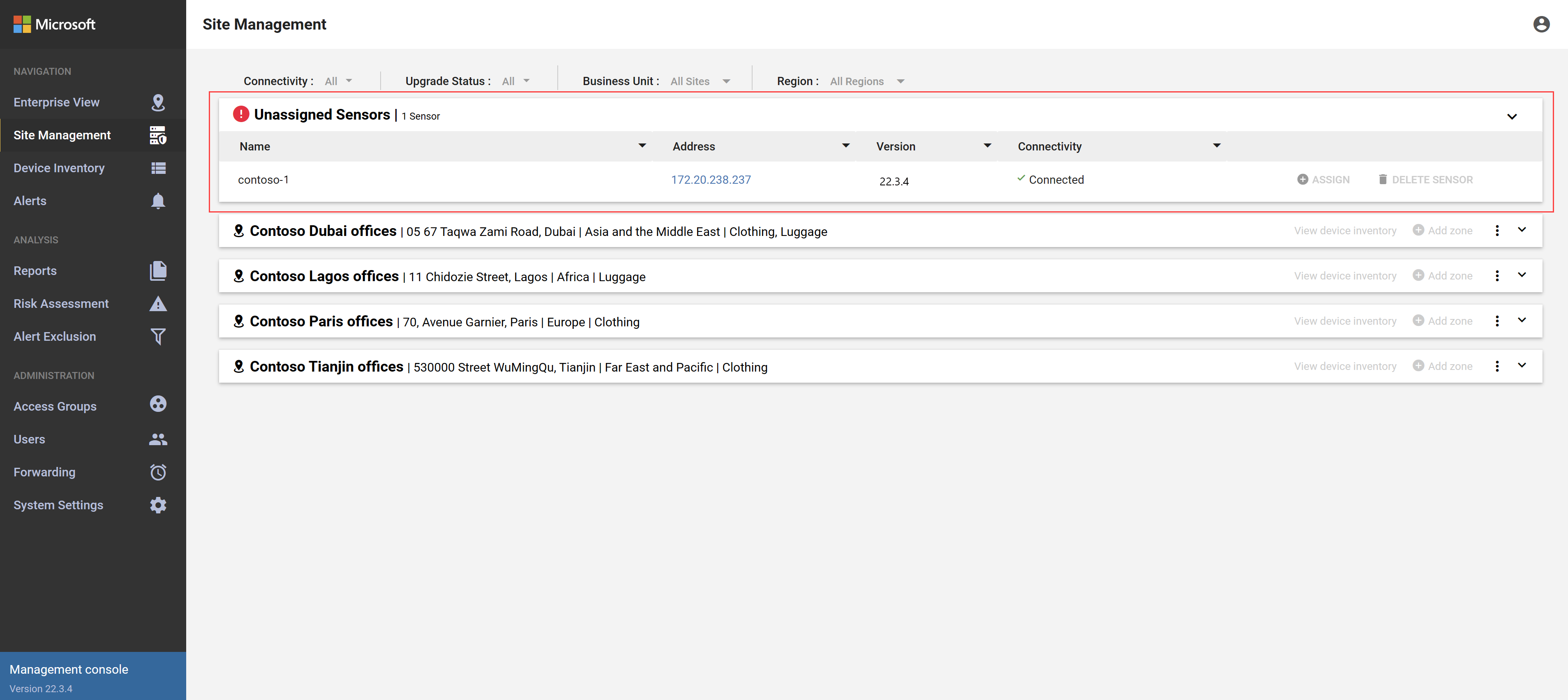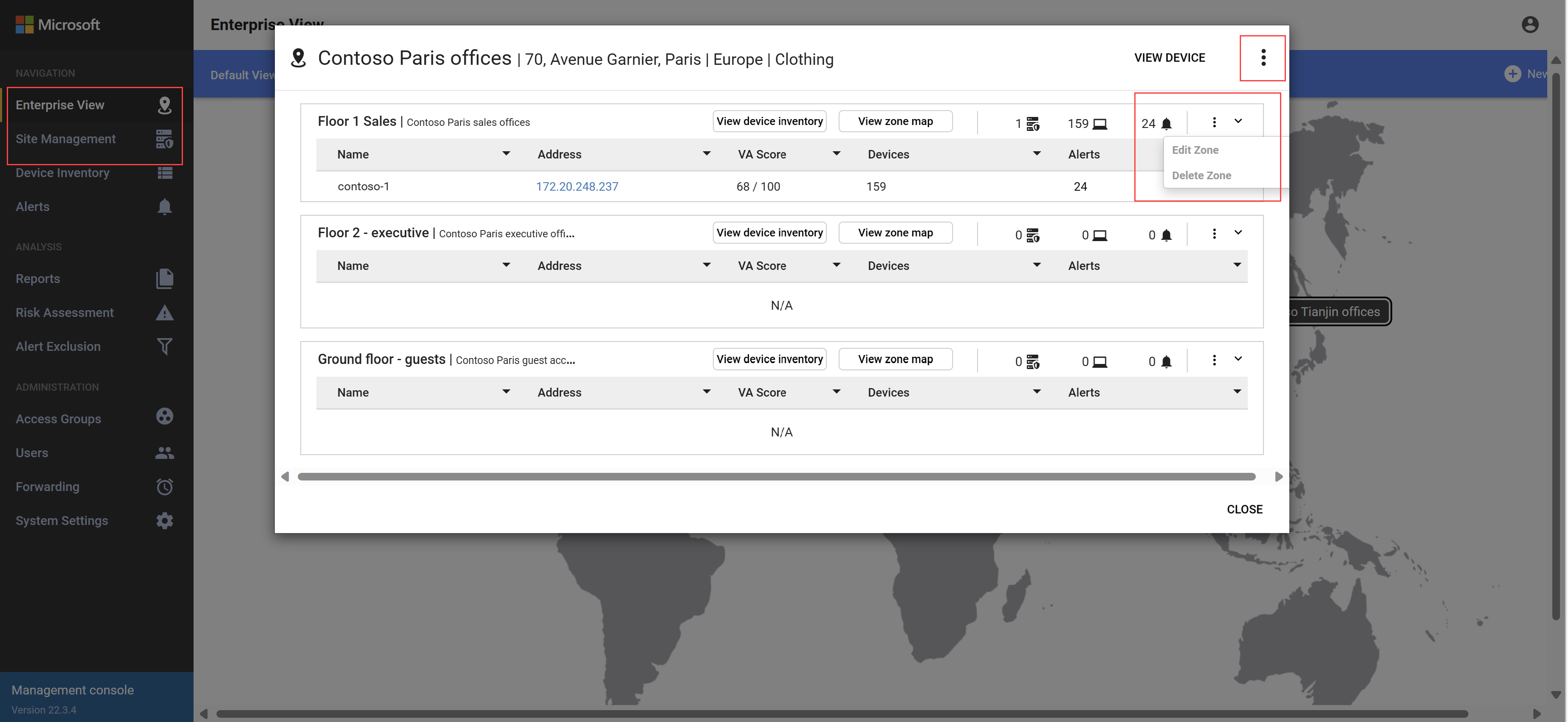Créer des sites et des zones OT sur un console de gestion local (hérité)
Important
Defender pour IoT recommande désormais d’utiliser les services cloud Microsoft ou l’infrastructure informatique existante pour la supervision centralisée et la gestion des capteurs, et prévoit de mettre hors service le console de gestion local le 1er janvier 2025.
Pour plus d’informations, consultez Déployer la gestion des capteurs OT hybrides ou air-gapped.
Cet article fait partie d’une série d’articles décrivant le chemin de déploiement d’une console de gestion locale Microsoft Defender pour IoT pour des capteurs OT en air gap.
Cet article explique comment créer des sites et des zones sur une console de gestion locale en fonction des segments réseau que vous avez identifiés dans vos environnements OT.
La segmentation de votre réseau par sites et par zones fait partie intégrante de la mise en œuvre d’une stratégie de sécurité Confiance Zéro. De plus, en attribuant des capteurs à des zones et sites spécifiques, vous pouvez détecter le trafic non autorisé dans les segments.
Les données ingérées à partir de capteurs dans le même site ou la même zone peuvent être consultées ensemble, extraites des autres données de votre système.
Si vous souhaitez afficher des données de capteur regroupées dans le même site ou la même zone, veillez à attribuer des sites et des zones de capteur en conséquence.
Une console de gestion locale ajoute les couches supplémentaires liées aux unités commerciales et aux régions à la segmentation de votre réseau. Elle fournit également une carte mondiale interactive qui vous permet de voir l’ensemble des unités commerciales, régions, sites et zones de votre réseau.
Notes
Les sites et les zones créés sur une console de gestion locale ne sont pas synchronisés avec ceux créés dans le Portail Azure lors de l’intégration des capteurs OT.
Prérequis
Une compréhension claire de l’emplacement de vos capteurs réseau OT dans votre réseau et de la façon dont vous souhaitez segmenter votre réseau en sites et zones
Capteurs OT connectés à votre console de gestion locale
Personnaliser votre carte mondiale (facultatif)
Par défaut, la console de gestion locale affiche une carte du monde vide qui vous permet de créer et de monitorer vos unités commerciales, régions, sites et zones.
Par exemple, vous pouvez mettre en évidence des pays/régions ou des villes spécifiques afin de zoomer davantage.
Pour remplacer la carte par défaut par votre propre carte, procédez comme suit :
Connectez-vous à la console de gestion locale et sélectionnez Paramètres système>Modifier la carte des sites.
Sélectionnez CHARGER LA CARTE DES SITES, puis accédez à l’image que vous souhaitez utiliser à la place et sélectionnez-la.
Créer des unités commerciales
Les unités commerciales Defender pour IoT représentent les unités commerciales de votre organisation. Par exemple, si votre entreprise fabrique des vêtements et des bagages, vous pouvez créer deux unités commerciales : Habillement et Bagagerie.
Connectez-vous à votre console de gestion locale et sélectionnez Enterprise View.
Dans la barre d’outils, sélectionnez Tous les sites>Gérer les unités commerciales.
Dans la boîte de dialogue Gérer les unités commerciales, saisissez le nom d’une nouvelle unité commerciale, puis sélectionnez Ajouter. Par exemple :
Répétez cette étape pour toutes les autres unités commerciales que vous souhaitez créer.
Lorsque vous avez terminé, sélectionnez FERMER pour enregistrer vos modifications.
Créer des régions
Les régions Defender pour IoT représentent les régions du monde où votre organisation a des bureaux, des usines ou d’autres sites connectés au réseau.
Connectez-vous à votre console de gestion locale et sélectionnez Enterprise View.
Dans la barre d’outils, sélectionnez Toutes les régions>Gérer les régions.
Dans la boîte de dialogue Gérer les régions, saisissez le nom d’une nouvelle région, puis sélectionnez Ajouter. Par exemple, si votre entreprise a des bureaux dans le monde entier, vous pouvez créer une région pour représenter chaque région du monde.
Répétez cette étape pour tous les autres sites que vous souhaitez créer.
Lorsque vous avez terminé, sélectionnez FERMER pour enregistrer vos modifications.
Créer des sites
Chaque site Defender pour IoT représente un emplacement physique où votre organisation possède un bureau, une usine ou un autre type de bâtiment ou de zone connecté à votre réseau.
Par exemple, si vous avez plusieurs bureaux dans la même ville, vous devez créer un site distinct pour chaque bureau.
Connectez-vous à votre console de gestion locale et sélectionnez Enterprise View.
En haut à droite, sélectionnez + Nouveau site, puis choisissez un emplacement dans la carte où définir le nouveau site.
Dans la boîte de dialogue Créer un site, saisissez et sélectionnez les valeurs suivantes :
- Nom du site : saisissez un nom explicite pour votre site.
- Adresse physique du site : saisissez l’adresse physique de l’emplacement de votre site.
- Unités commerciales : sélectionnez une ou plusieurs unités commerciales Defender pour IoT représentées sur le site en cours de création.
- Région : sélectionnez la région où se trouve votre site.
Par exemple :
Cliquez sur Enregistrer pour enregistrer vos modifications.
Répétez ces deux étapes précédentes pour chacun des sites que vous souhaitez créer afin de représenter l’ensemble de votre réseau sur la carte. Par exemple :
Créer des zones
Chaque zone Defender pour IoT représente une entité logique dans un site spécifique. Par exemple, vous pouvez créer des zones distinctes pour les lignes de production, les sous-stations ou les types d’appareils.
Prérequis : au moins un site Defender pour IoT configuré sur votre console de gestion locale.
Connectez-vous à votre console de gestion locale et sélectionnez la page Gestion des sites.
Pour chaque site, sélectionnez + Ajouter une zone en haut à droite. Par exemple :
Dans la boîte de dialogue Créer une zone, saisissez un nom et une description explicites pour votre zone, puis sélectionnez Enregistrer.
Répétez cette procédure pour créer toutes les zones de tous vos sites.
Attribuer un capteur OT à un site et à une zone
Une fois vos capteurs OT connectés à votre console de gestion locale, ils sont répertoriés dans la page Gestion des sites de la console de gestion locale en tant que capteurs non attribués.
Par exemple :
Si vous avez également configuré des sites et des zones sur votre console de gestion locale, attribuez vos capteurs à un site et à une zone pour monitorer les données détectées segmentées séparément.
Pour attribuer un capteur OT à un site et à une zone, procédez comme suit :
Connectez-vous à votre console de gestion locale et sélectionnez la page Gestion des sites.
Dans la colonne Connectivité, vérifiez que le capteur est actuellement connecté à la console de gestion locale.
Sélectionnez + ATTRIBUER pour le capteur que vous souhaitez attribuer à une zone. Ensuite, dans la boîte de dialogue Attribuer un capteur, sélectionnez l’unité commerciale, la région, le site et la zone auxquels vous souhaitez attribuer le capteur.
Sélectionnez ATTRIBUER pour finaliser l’opération.
L’actualisation des attributions de capteurs prend quelques instants.
Pour supprimer l’attribution d’un capteur à une zone, procédez comme suit :
Connectez-vous à votre console de gestion locale et sélectionnez la page Gestion des sites.
Recherchez le capteur dont vous souhaitez supprimer l’attribution. Tout à droite de la ligne du capteur, sélectionnez le bouton Annuler l’attribution
 .
.Dans le message de confirmation, sélectionnez CONFIRMER.
L’actualisation des attributions de capteurs prend quelques instants.
Gérer les sites et les zones
Au fur et à mesure que vous développez votre réseau, vous aurez peut-être besoin de monitorer des zones et sites différents avec vos capteurs OT. Nous vous recommandons de passer régulièrement en revue votre réseau pour modifier les attributions de site et de zone de vos capteurs selon vos besoins.
Une fois que vos zones et vos sites sont créés, vous pouvez les afficher, les modifier ou les supprimer à partir des pages Enterprise View et Gestion des sites de la console de gestion locale.
- Dans la carte Enterprise View, sélectionnez un site pour afficher toutes ses zones.
- Dans la page Gestion des sites, développez ou réduisez les zones de chaque site.
Sélectionnez le menu d’options de chaque zone ou site à modifier ou à supprimer. Par exemple :
Étapes suivantes
Le déploiement de votre console de gestion locale est maintenant terminé. Pour plus d'informations, consultez les pages suivantes :
Commentaires
Prochainement : Tout au long de l'année 2024, nous supprimerons progressivement les GitHub Issues en tant que mécanisme de retour d'information pour le contenu et nous les remplacerons par un nouveau système de retour d'information. Pour plus d’informations, voir: https://aka.ms/ContentUserFeedback.
Soumettre et afficher des commentaires pour